Τι είναι ένα αρχείο ISO;
Τι να ξέρετε
- Ένα αρχείο ISO είναι ένα αρχείο εικόνας δίσκου.
- Ανοίξτε ένα με 7-Zip, PeaZip ή άλλο ανοιχτήρι αρχειοθέτησης.
Αυτό το άρθρο εξηγεί τι είναι τα αρχεία ISO και παρουσιάζει παραδείγματα των διαφορετικών τρόπων με τους οποίους μπορείτε να τα χρησιμοποιήσετε.
Τι είναι ένα αρχείο ISO;
Ένα αρχείο ISO, που συχνά ονομάζεται ISO εικόνα, είναι ένα μεμονωμένο αρχείο που είναι μια τέλεια αναπαράσταση ενός ολόκληρου CD, DVD ή BD. Όλα τα περιεχόμενα ενός δίσκου μπορούν να αντιγραφούν με ακρίβεια σε ένα μόνο αρχείο ISO.
Σκεφτείτε ένα αρχείο ISO σαν ένα κουτί που συγκρατεί όλα τα εξαρτήματα σε κάτι που πρέπει να κατασκευαστεί, όπως ένα παιδικό παιχνίδι που μπορεί να αγοράσετε και που απαιτεί συναρμολόγηση. Το κουτί στο οποίο μπαίνουν τα κομμάτια του παιχνιδιού δεν σας ωφελεί ως πραγματικό παιχνίδι, αλλά τα περιεχόμενα μέσα σε αυτό, αφού αφαιρεθούν και συναρμολογηθούν, γίνονται αυτό που πραγματικά θέλετε να χρησιμοποιήσετε.
Ένα αρχείο ISO λειτουργεί περίπου με τον ίδιο τρόπο. Το ίδιο το αρχείο δεν είναι καλό εκτός και αν μπορεί να ανοιχτεί, να συναρμολογηθεί και να χρησιμοποιηθεί.
Η επέκταση αρχείου .ISO που χρησιμοποιείται από εικόνες ISO χρησιμοποιείται επίσης για αρχεία Arbortext IsoDraw Document, τα οποία είναι σχέδια CAD που χρησιμοποιούνται από το PTC Arbortext προϊόντα; δεν έχουν καμία σχέση με τη μορφή ISO που εξηγείται σε αυτήν τη σελίδα. Αυτές οι μορφές δεν σχετίζονται επίσης με ΕΤΣΙ αρχεία παρά την παρόμοια επέκταση.
Πού θα δείτε τα αρχεία ISO που χρησιμοποιούνται
Οι εικόνες ISO χρησιμοποιούνται συχνά για τη διανομή μεγάλων προγραμμάτων μέσω του Διαδικτύου, λόγω του γεγονότος ότι όλα τα αρχεία του προγράμματος μπορούν να περιέχονται όμορφα ως ένα μόνο αρχείο.
Ένα παράδειγμα μπορεί να δει κανείς στο δωρεάν εργαλείο ανάκτησης κωδικού πρόσβασης Ophcrack (το οποίο περιέχει ένα ολόκληρο λειτουργικό σύστημα και πολλά κομμάτια λογισμικού). Όλα όσα απαρτίζουν το πρόγραμμα είναι τυλιγμένα σε ένα αρχείο.
Το Ophcrack σίγουρα δεν είναι το μόνο πρόγραμμα που χρησιμοποιεί ένα αρχείο ISO — πολλοί τύποι προγραμμάτων διανέμονται με αυτόν τον τρόπο. Για παράδειγμα, οι περισσότεροι προγράμματα προστασίας από ιούς με δυνατότητα εκκίνησης χρησιμοποιήστε ISO, όπως το bitdefender-rescue-cd.iso αρχείο που χρησιμοποιείται από Το Bitdefender Rescue CD.
Σε όλα αυτά τα παραδείγματα, και σε χιλιάδες άλλα εκεί έξω, κάθε μεμονωμένο αρχείο που απαιτείται για την εκτέλεση οποιουδήποτε εργαλείου περιλαμβάνεται στην ενιαία εικόνα ISO. Όπως αναφέρθηκε ήδη, αυτό καθιστά το εργαλείο πολύ εύκολο στη λήψη, αλλά επίσης καθιστά εξαιρετικά εύκολη την εγγραφή σε δίσκο ή άλλη συσκευή.
Ακόμη και τα Windows 10, και προηγουμένως τα Windows 8 και τα Windows 7, μπορούν να αγοραστούν απευθείας από τη Microsoft σε μορφή ISO, έτοιμα να εξαχθούν σε μια συσκευή ή να τοποθετηθούν σε εικονική μηχανή.
Πώς να εγγράψετε αρχεία ISO
Ο πιο συνηθισμένος τρόπος για να χρησιμοποιήσετε ένα αρχείο ISO είναι να εγγράψτε το σε δίσκο CD, DVD ή BD. Αυτή είναι μια διαφορετική διαδικασία από την εγγραφή αρχείων μουσικής ή εγγράφων σε δίσκο, επειδή το λογισμικό εγγραφής CD/DVD/BD πρέπει να «συναρμολογήσει» τα περιεχόμενα του αρχείου ISO στο δίσκο.
Τα Windows 10, 8 και 7 μπορούν όλα να εγγράψουν εικόνες ISO σε δίσκο χωρίς τη χρήση λογισμικού τρίτου κατασκευαστή—απλώς πατήστε δύο φορές ή κάντε διπλό κλικ στο αρχείο ISO και, στη συνέχεια, ακολουθήστε τον οδηγό που εμφανίζεται.
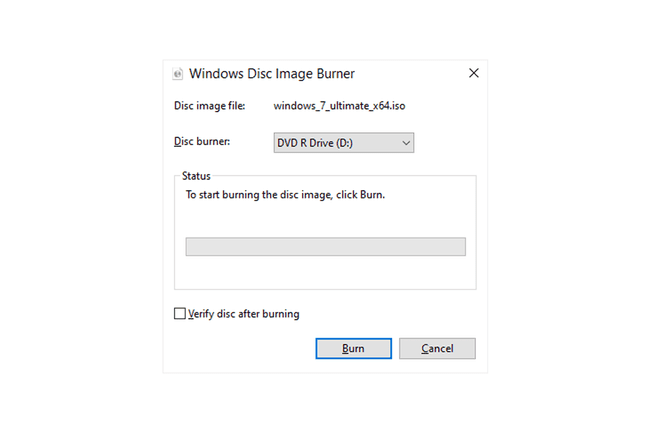
Εάν θέλετε να χρησιμοποιήσετε τα Windows για να ανοίξετε το αρχείο ISO, αλλά έχει ήδη συσχετιστεί με διαφορετικό πρόγραμμα (δηλαδή, τα Windows δεν ανοίγουν το αρχείο ISO όταν κάνετε διπλό κλικ ή διπλό κλικ σε αυτό), ανοίξτε τις ιδιότητες του αρχείου και αλλάξτε το πρόγραμμα που θα πρέπει να ανοίγει αρχεία ISO isoburn.exe (είναι αποθηκευμένο στο C:\Windows\system32\ ντοσιέ).
Η ίδια λογική ισχύει όταν εγγραφή ενός αρχείου ISO σε μια συσκευή USB, κάτι που είναι πολύ πιο συνηθισμένο τώρα που οπτικούς δίσκους γίνονται πολύ λιγότερο κοινά.
Η εγγραφή μιας εικόνας ISO δεν είναι απλώς μια επιλογή για ορισμένα προγράμματα, αλλά απαιτείται. Για παράδειγμα, πολλά διαγνωστικά εργαλεία σκληρού δίσκου μπορούν να χρησιμοποιηθούν μόνο εξω απο το λειτουργικό σύστημα. Αυτό σημαίνει ότι θα πρέπει να εγγράψετε το ISO σε κάποια μορφή αφαιρούμενων μέσων (όπως ένας δίσκος ή ένα μονάδα flash) ότι ο υπολογιστής σας μπορεί μπότα από.
Αν και λιγότερο συνηθισμένα, ορισμένα προγράμματα διανέμονται σε μορφή ISO, αλλά δεν έχουν σχεδιαστεί για εκκίνηση. Για παράδειγμα, το Microsoft Office διατίθεται συχνά ως αρχείο ISO και έχει σχεδιαστεί για εγγραφή ή προσάρτηση, αλλά επειδή δεν χρειάζεται να εκτελεστεί εκτός των Windows, δεν χρειάζεται να εκκινήσετε από αυτό (δεν θα έκανε τίποτα αν δοκιμασμένος).
Πώς να εξαγάγετε αρχεία ISO
Εάν δεν θέλετε πραγματικά να εγγράψετε ένα αρχείο ISO σε δίσκο ή συσκευή αποθήκευσης USB, τα περισσότερα προγράμματα λογισμικού συμπίεσης/αποσυμπίεσης, όπως το ελεύθερο 7-Zip και PeaZip προγράμματα, θα εξαγάγουν τα περιεχόμενα ενός αρχείου ISO σε έναν φάκελο.
Η εξαγωγή ενός αρχείου ISO αντιγράφει όλα τα αρχεία από την εικόνα απευθείας σε έναν φάκελο στον οποίο μπορείτε να περιηγηθείτε όπως οποιοσδήποτε φάκελος θα βρείτε στον υπολογιστή σας. Παρόλο που ο φάκελος που δημιουργήθηκε πρόσφατα δεν μπορεί να εγγραφεί απευθείας σε μια συσκευή, όπως συζητήθηκε στην παραπάνω ενότητα, το να γνωρίζετε ότι αυτό είναι δυνατό μπορεί να σας φανεί χρήσιμο.
Για παράδειγμα, ας υποθέσουμε ότι έχετε κατεβάσει το Microsoft Office ως αρχείο ISO. Αντί να εγγράψετε την εικόνα ISO σε έναν δίσκο, θα μπορούσατε να εξαγάγετε τα αρχεία εγκατάστασης από το ISO και στη συνέχεια να εγκαταστήσετε το πρόγραμμα όπως θα κάνατε συνήθως σε οποιοδήποτε άλλο πρόγραμμα.
Κάθε πρόγραμμα αποσυμπίεσης απαιτεί διαφορετικό σύνολο βημάτων, αλλά ορίστε πώς μπορείτε να εξαγάγετε γρήγορα μια εικόνα ISO χρησιμοποιώντας το 7-Zip: Κάντε δεξί κλικ στο αρχείο και επιλέξτε 7-Zipκαι, στη συνέχεια, επιλέξτε το Εξαγωγή στο "\" επιλογή.
Εάν αυτά τα βήματα δεν λειτουργούν για εσάς, ελέγξτε ξανά την επέκταση αρχείου για να βεβαιωθείτε ότι δεν μπερδεύετε άλλο αρχείο για ένα σε μορφή ISO. ISZ είναι ένα παράδειγμα αρχείου που μπορεί εύκολα να συγχέεται ως προς το ISO.
Πώς να δημιουργήσετε αρχεία ISO
Πολλά προγράμματα, πολλά από αυτά δωρεάν, σας επιτρέπουν δημιουργήστε το δικό σας αρχείο ISO από δίσκο ή μια συλλογή αρχείων που έχετε επιλέξει.
Ο πιο συνηθισμένος λόγος για να δημιουργήσετε μια εικόνα ISO είναι εάν σας ενδιαφέρει να δημιουργήσετε αντίγραφα ασφαλείας ενός δίσκου εγκατάστασης λογισμικού ή ακόμα και μιας ταινίας DVD ή Blu-ray.
Πώς να προσαρτήσετε αρχεία ISO
Η τοποθέτηση ενός αρχείου ISO που έχετε δημιουργήσει ή κατεβάσει από το Διαδίκτυο είναι σαν να ξεγελάτε τον υπολογιστή σας ώστε να πιστεύει ότι το αρχείο ISO είναι πραγματικός δίσκος. Με αυτόν τον τρόπο, μπορείτε να "χρησιμοποιήσετε" ένα αρχείο ISO όπως ακριβώς ήταν σε ένα πραγματικό CD ή DVD, μόνο που δεν χρειάστηκε να σπαταλήσετε έναν δίσκο ή τον χρόνο σας για την εγγραφή ενός.
Μια συνηθισμένη περίπτωση όπου η τοποθέτηση ενός αρχείου ISO είναι χρήσιμη είναι όταν παίζετε ένα βιντεοπαιχνίδι που απαιτεί την εισαγωγή του αρχικού δίσκου. Αντί να κολλήσετε πραγματικά τον δίσκο στη μονάδα οπτικού δίσκου, μπορείτε απλώς να προσαρτήσετε την εικόνα ISO αυτού του δίσκου παιχνιδιού που δημιουργήσατε προηγουμένως.
Η τοποθέτηση ενός αρχείου ISO είναι συνήθως τόσο απλή όσο το άνοιγμα του αρχείου με κάτι που ονομάζεται "εξομοιωτής δίσκου" και στη συνέχεια η επιλογή ενός γράμματος μονάδας δίσκου που πρέπει να αντιπροσωπεύει το αρχείο ISO. Παρόλο που αυτό το γράμμα μονάδας δίσκου είναι α εικονική μονάδα δίσκου, τα Windows το βλέπουν ως πραγματικό και μπορείτε να το χρησιμοποιήσετε και ως τέτοιο.
Ένα από τα αγαπημένα μας δωρεάν προγράμματα για την τοποθέτηση εικόνων ISO είναι WinCDEmu λόγω του πόσο εύκολο είναι στη χρήση (συν ότι μπαίνει αυτή η φορητή έκδοση). Ένα άλλο είναι Πακέτο ελέγχου Pismo File Mount Audit.
Εάν χρησιμοποιείτε Windows 10 ή Windows 8, έχετε την τύχη να έχετε ενσωματωμένη βάση ISO στο λειτουργικό σας σύστημα! Απλώς πατήστε παρατεταμένα ή κάντε δεξί κλικ στο αρχείο ISO και επιλέξτε Βουνό. Τα Windows θα δημιουργήσουν μια εικονική μονάδα δίσκου για εσάς αυτόματα, δεν απαιτείται επιπλέον λογισμικό.
Αν και η προσάρτηση ενός αρχείου ISO είναι πολύ χρήσιμη σε ορισμένες περιπτώσεις, θα πρέπει να γνωρίζετε ότι η εικονική μονάδα δίσκου δεν θα είναι προσβάσιμη κάθε φορά που το λειτουργικό σύστημα δεν εκτελείται. Αυτό σημαίνει ότι είναι εντελώς άσκοπο να προσαρτήσετε ένα αρχείο ISO που θέλετε να χρησιμοποιήσετε εκτός των Windows (όπως αυτό που απαιτείται με ορισμένα διαγνωστικά εργαλεία σκληρού δίσκου και προγράμματα ελέγχου μνήμης).
FAQ
-
Πώς μπορώ να εκτελέσω ένα αρχείο ISO στα Windows 7;
Στα Windows 7, θα χρειαστεί να κάνετε λήψη μιας εφαρμογής τρίτου κατασκευαστή, όπως π.χ WinISO ή WinCDEmu για προσάρτηση και εκτέλεση αρχείου ISO. Αφού πραγματοποιήσετε λήψη της εφαρμογής, αφήστε της να εγκαταστήσει τα προγράμματα οδήγησης και, στη συνέχεια, κάντε διπλό κλικ στο αρχείο ISO και ακολουθήστε τις οδηγίες για να προσαρτήσετε και να ανοίξετε το αρχείο ISO.
-
Πώς μπορώ να κατεβάσω το αρχείο ISO των Windows 10;
Για λήψη του αρχείου ISO των Windows 10, μεταβείτε στο Σελίδα λήψης εικόνας δίσκου Windows 10 της Microsoft και βεβαιωθείτε ότι ο υπολογιστής σας πληροί τις απαιτήσεις εγκατάστασης. Επιλέξτε τη σωστή έκδοση και γλώσσα προϊόντος και, στη συνέχεια, επιλέξτε Λήψη 64-bit ή Λήψη 32-bit.
